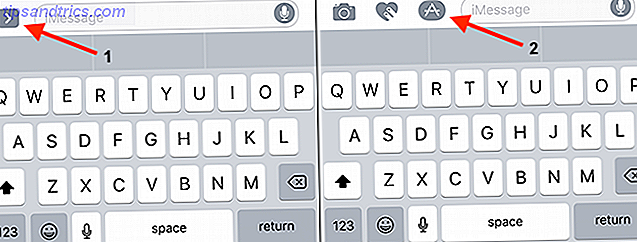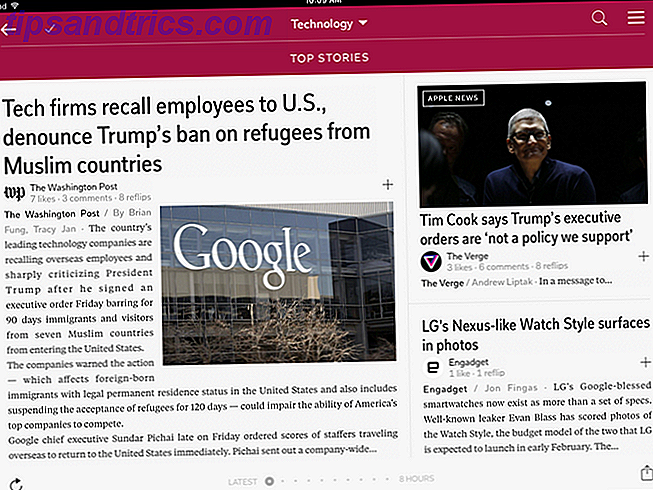Windows a quelques fonctionnalités intéressantes, mais comme n'importe quel système d'exploitation, il apporte sa part de problèmes avec chaque nouvelle version.
Les mises à niveau de Windows sont des affaires délicates . Il est difficile de prédire comment votre PC va se comporter après avoir traversé un. Nous ne pouvons pas garantir que ces améliorations amélioreront votre expérience Windows, mais nous pouvons vous aider à en tirer le meilleur.
La mise à jour Windows 10 Novembre Comment mettre à niveau vers Windows 10 Version 1511 maintenant Comment mettre à niveau vers Windows 10 Version 1511 maintenant Impossible d'installer la mise à jour Windows 10 Automne? Ce ne serait pas le Microsoft que nous connaissons et aimons, s'il n'y avait pas une sorte de bousillage le long de la ligne. Laissez-nous vous aider! Lire la suite - alias Threshold 2 (TH2) ou Version 1115 - est arrivé début novembre 2015. Contrairement à la croyance populaire, Microsoft ne l'a pas tirée, mais a dû corriger les changements de paramètres et, entre-temps, l'a déployé lentement.
Avec la version 1155 en arrière-plan, jetons un coup d'œil aux problèmes courants qui se posent à de nombreux utilisateurs à chaque mise à niveau de Windows . Nous discuterons également de quelques correctifs disponibles pour eux.
Windows 10 mise à niveau Th2 1511.10582 malheurs comprennent les applications supprimées, le système se bloque, un désastre. @Microsoft https://t.co/g1bSe7E4I6 via @infoworld
- Nabil H (@inabster) 15 novembre 2015
Remarque: une mise à niveau est différente d'une mise à jour. Une mise à jour modifie les fonctionnalités et les fichiers existants dans un programme. Une mise à niveau ajoute de nouvelles fonctionnalités et remplace les fichiers système existants par de nouveaux. Il apporte généralement des modifications importantes à votre PC.
Microsoft fait référence à la version de novembre comme une mise à jour. Mais il s'agit en fait d'une mise à niveau qui remplace votre installation Windows 10 par une version plus récente, en particulier la version 1511 ou la version 10586.
Le programme d'installation se bloque
L'installateur de Windows peut sembler être bloqué à divers points. Habituellement, il suffit de prendre le temps de copier des fichiers ou de les télécharger sur un réseau lent. Si vous le laissez seul et revenez plus tard, l'installateur aurait procédé à l'étape suivante.
Même si l'installateur est bloqué pendant des heures, il vaut mieux être patient et laisser la mise à niveau se poursuivre pendant la nuit. Sinon, vous devrez recommencer et cela signifie simplement plus de temps d'attente.
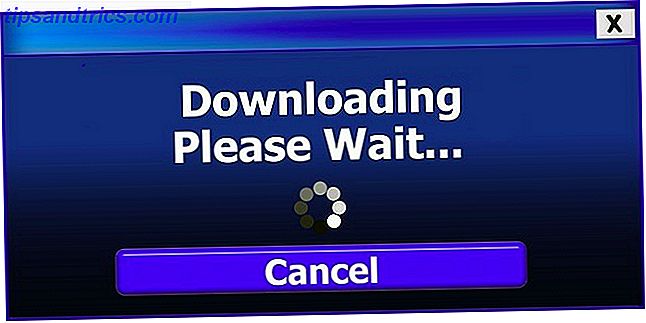
Si le programme d'installation n'a pas répondu même après avoir laissé la mise à jour se poursuivre pendant la nuit, il est bloqué et vous devez prendre des mesures pour le pousser.
Par exemple, dans le cas de la mise à jour de novembre, plusieurs utilisateurs ont signalé quelques points communs auxquels le programme d'installation cesse de répondre :
25% - La solution consiste à débrancher tout lecteur DVD ou Blu-ray connecté au système et redémarrer la mise à niveau.
44% - Retrait de la carte SD avant l'installation résout ce problème. Vous pouvez le réinsérer après avoir terminé la mise à niveau. Si vous utilisez la carte SD pour la mise à niveau, passez à une clé USB amorçable créée à l'aide de l'outil de création Windows Media.
Windows 10 Seuil 2 mise à jour étant installé sur ma surface, tous les 4 Go de celui-ci. Espérons qu'il dépasse le "bug connu des 44%". 37% et en comptant ...
- Martin Mitchell (@martinmitch) 19 novembre 2015
En règle générale, il est préférable de garder tous les périphériques déconnectés pendant la mise à niveau . Une fois la mise à niveau terminée, vous pouvez les reconnecter et trouver les pilotes appropriés. Vous pouvez également utiliser Windows Update pour rechercher les derniers pilotes de périphérique avant de procéder à la mise à niveau.
Certaines fonctionnalités / personnalisations ont disparu
Les utilisateurs de Windows 10 qui sont allés de l'avant avec la mise à jour de novembre ont rapporté que Microsoft a réussi à se faufiler encore une autre mauvaise surprise . Au cours de la mise à niveau, il désinstalle divers programmes sans avertissement. De plus, il remplace même vos programmes favoris par des outils Microsoft comme les paramètres par défaut du système.
Bien sûr, vous pouvez résoudre ces deux problèmes, mais vous ne devriez pas avoir à le faire, et Microsoft est d'accord tardivement:
Nous avons récemment découvert un problème qui aurait pu affecter un très petit nombre de personnes ayant déjà installé Windows 10 et appliqué la mise à jour de novembre (version 1511). Lorsque la mise à jour de novembre a été installée, il est possible que certaines préférences de paramètres n'aient pas été conservées par inadvertance pour l'identifiant publicitaire, les applications d'arrière-plan, le filtre SmartScreen et la synchronisation avec les appareils. Ce problème a été corrigé dans la mise à jour qui accompagne KB3120677.
~ via le support Microsoft
Ce n'est pas la première fois que Microsoft laisse tomber les utilisateurs ou falsifie une excellente fonctionnalité. Windows 8 Niggles Résolu 7 Windows 8 Niggles Résolu Windows 8 a un certain nombre de fonctionnalités qui peuvent être ennuyeuses pour les utilisateurs expérimentés du bureau Windows traditionnel. De l'ajout d'un menu Démarrer à la désactivation du ruban volumineux, tuiles bruyantes en direct, et verrouillage inutile ... Lire la suite. Tout ce que nous pouvons dire ici, c'est que vous avez affaire à Microsoft. Agir en conséquence. Attendez-leur à utiliser des tactiques sournoises et / ou laisser au moins quelques choses foiré. Veillez à revérifier vos paramètres de confidentialité après la mise à niveau 5 Paramètres que vous devez vérifier après Windows 10 Mise à jour automnale À chaque mise à niveau, Windows 10 introduit de nouvelles options, modifie les paramètres utilisateur et applique ses applications par défaut. Nous vous montrons comment rétablir les modifications de la mise à jour de novembre à vos propres préférences. Lire la suite .
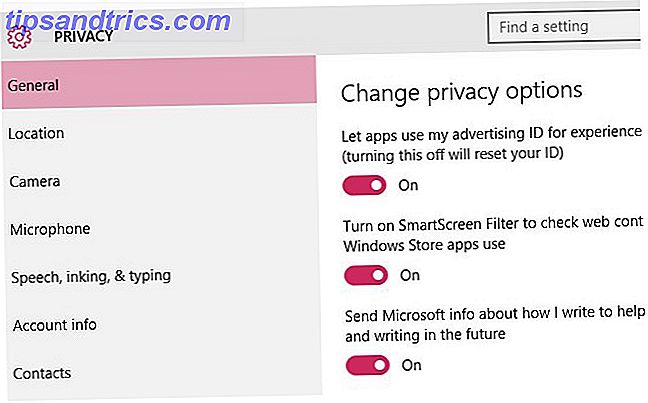
Le système est instable
Êtes-vous confronté à des problèmes de post-mise à niveau comme une panne du Wi-Fi, des pannes système? 10 Signes que votre ordinateur va se bloquer et quoi faire 10 Signes que votre ordinateur va tomber et quoi faire Les plantages informatiques se produisent souvent soudainement. Une fois que c'est arrivé, il n'y a pas grand-chose à faire, sinon attendre le redémarrage ou forcer manuellement une réinitialisation. Le hasard avec lequel ... Lire la suite, ou une imprimante défectueuse? Dans de tels cas, le coupable est presque toujours un conducteur incompatible .
Assurez-vous que le matériel qui ne fonctionne pas a des pilotes à jour Comment trouver et remplacer les pilotes Windows obsolètes Comment trouver et remplacer les pilotes Windows obsolètes Vos pilotes peuvent être obsolètes et ont besoin d'être mis à jour, mais comment savoir? D'abord, ne le répare pas si ce n'est pas cassé! Si les pilotes ont besoin d'être mis à jour, voici vos options. Lire la suite . Vous pouvez télécharger les dernières sur le site Web du fournisseur. Si les pilotes sont déjà à jour, essayez de les désinstaller et de les réinstaller.
Si le dysfonctionnement de l'appareil persiste, voici ce que vous pouvez faire. Lancer un test Belarc Advisor Avez-vous obtenu le PC que vous avez commandé? Découvrez ces outils d'information système [Windows] Avez-vous obtenu le PC que vous avez commandé? Découvrez ces outils d'information système [Windows] Avez-vous récemment acheté un PC? Si oui, était-ce personnalisé? Par personnalisé, je veux dire assemblé par un magasin d'informatique local, ou même par quelqu'un que vous connaissez qui construit et vend des ordinateurs. Si vous ... Lisez plus pour obtenir la marque et le numéro de modèle de ce matériel. Utilisez cette information pour rechercher des solutions sur le web et consulter les experts du MakeUseOf.
Vous voulez rendre le processus de mise à jour des conducteurs sans stress? Installez un programme de mise à jour de pilote tout-en-un comme IOBit Driver Booster.
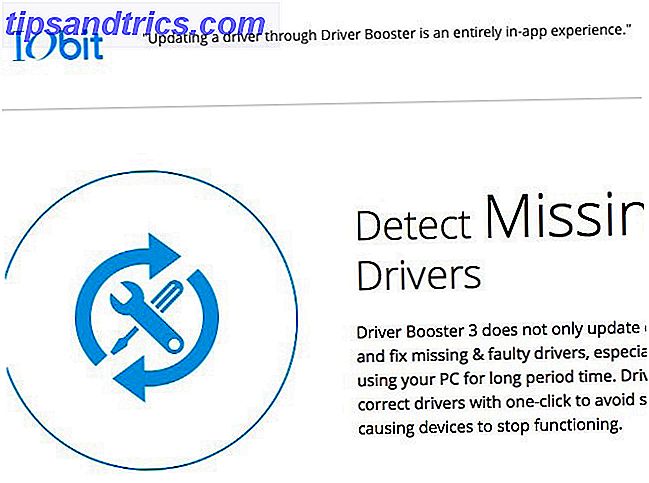
La performance du système est pathétique
Si vous rencontrez des problèmes avec les performances médiocres du PC avant même la mise à niveau, le scénario de post-mise à niveau ne sera pas plus prometteur. 10 Conseils pour corriger l'utilisation du disque à 100% et améliorer les performances de Windows 10 conseils pour corriger l'utilisation du disque à 100% et améliorer les performances de Windows Vous ne pouvez pas toujours blâmer les performances lentes sur un manque de puissance de traitement ou Mémoire. Windows 10 et 8 ont 100% des problèmes d'utilisation du disque, voici comment résoudre ce problème. Lire la suite avant la mise à niveau. Pour commencer, récupérer de l'espace disque Besoin d'un nettoyage de disque? Visualiser ce qui prend de l'espace sur votre PC Windows Besoin d'un nettoyage de disque? Visualisez ce qui prend de l'espace sur votre PC Windows Oh la pression quand vous manquez d'espace disque. Que supprimer? Le moyen le plus rapide de localiser les fichiers inutiles consiste à utiliser un outil qui vous aide à visualiser la structure de fichiers de votre système. En savoir plus et défragmenter votre disque dur.
10 étapes à suivre lorsque vous découvrez des logiciels malveillants sur votre ordinateur 10 étapes à suivre lorsque vous découvrez des logiciels malveillants sur votre ordinateur Nous aimerions penser que l'Internet est un endroit sûr pour passer notre temps (tousse), mais nous savons tous qu'il y a des risques à chaque coin de rue. Email, médias sociaux, sites malveillants qui ont travaillé ... Lire la suite de votre ordinateur. Cela n'améliorera pas nécessairement les performances de votre système, car les logiciels malveillants qui ralentissent votre ordinateur sont un mythe répandu. 10 Mythes courants de l'ordinateur Vous devez arrêter de croire 10 Mythes informatiques courants Vous devez arrêter de croire Aujourd'hui, nous allons mettre les choses au point 10 des mythes informatiques les plus répandus qui existent encore. Lire la suite . Mais vous devriez toujours viser un PC propre et sûr pour protéger vos données.
Remarque: Ignorez le bit de défragmentation si votre ordinateur est équipé d'un disque SSD.

Une fois que votre ordinateur est en meilleure forme qu'auparavant, vous pouvez opter pour une mise à niveau, après avoir sauvegardé vos données bien sûr. Optez pour une installation propre si vous suspectez des infections persistantes de logiciels malveillants.
Les problèmes de performance peuvent survenir après la mise à niveau, indépendamment des mesures de précaution. Par exemple, les utilisateurs ont signalé des problèmes tels que l'utilisation du processeur à 100%, les processus de démarrage lent et les vidéos hachées après la mise à jour de novembre. Dans ce cas, vous devrez peut-être adopter une méthode d'essai et d'erreur pour résoudre le problème.
Commencez avec ce conseil technique classique: redémarrez votre ordinateur Pourquoi le redémarrage de votre ordinateur corrige-t-il tant de problèmes? Pourquoi le redémarrage de votre ordinateur fixe-t-il tant de problèmes? "Avez-vous essayé de redémarrer?" C'est un conseil technique que l'on jette beaucoup, mais il y a une raison: ça marche. Pas seulement pour les PC, mais une large gamme d'appareils. Nous expliquons pourquoi. Lire la suite . Le nombre de problèmes que cette étape peut résoudre vous surprendra.
Si vous n'avez pas mis à jour les pilotes audio et vidéo, faites-le maintenant . Dans de nombreux cas, ce simple réglage peut ramener un système laggy à la normale.
Oh, c'est pourquoi la qualité de la vidéo sur mon nouvel ordinateur portable était si moche - vieux pilote vidéo. Installé nouveau. HEY, VIDEO HD! PAS DE LAG!
- Mike Jenkinson (@MikeJenkinson) 3 avril 2015
Exécutez-vous une édition spéciale et spécifique à Windows, telle que Windows N ou Windows KN? Si oui, un Media Feature Pack défectueux pourrait causer le décalage. La mise à jour du pack vers la dernière version - la version de novembre 2015 au moment de la rédaction - devrait résoudre le problème.
Si les ventilateurs de votre ordinateur fonctionnent à plein régime, même si aucun programme n'est en cours d'exécution, lisez notre guide sur la correction de l'utilisation élevée du processeur. Comment réparer l'utilisation élevée du processeur dans Windows atteint des vitesses supérieures, c'est un signe que votre processeur est entièrement chargé. Simultanément, votre ordinateur peut ralentir. C'est ennuyant, surtout si vous ne faites rien. Lire la suite .
Prêt à abandonner et contacter le support technique? Gardez le numéro de série de votre PC à portée de main Besoin du numéro de série de votre PC? Voici un moyen rapide de trouver le numéro de série de votre PC? Voici un moyen rapide de le trouver Voici le moyen le plus rapide et le plus facile de trouver le numéro de série de votre PC. Il bat en rampant sous votre table et en train de creuser le matériel! Lire la suite .
Vous ne savez pas ce qui s'est mal passé, mais "Quelque chose s'est passé"
Si vous rencontrez le message d'erreur "Quelque chose s'est passé", vous vous demanderez pourquoi Microsoft a même pris la peine de le mettre là.
Windows 10:
"Préparer Windows"
...
"Quelque chose est arrivé"
* PC Shutsdown *
...
* Boucle de mort *CE QUI EST ARRIVÉ PUIS MICROSOFT SI VOUS N'ÊTES PAS D'ESPRIT
- Tyson Tan (??) (@TysonTanX) 6 novembre 2015
Avec un message vague comme celui-là, vous devrez vous rabattre sur une approche empirique pour aller au fond du problème. Voici quelques raisons pour lesquelles vous pourriez voir ce message ambigu lors d'une mise à niveau:
1. Les paramètres de langue et les paramètres régionaux de votre ordinateur sont différents de ceux des fichiers d'installation de Windows.
Corrigé: Allez dans Panneau de configuration> Horloge, langue et région> Modifier l'emplacement et passez à l'onglet Administration . Ensuite, cliquez sur Modifier les paramètres régionaux du système ..., définissez Anglais (États-Unis) comme paramètres régionaux actuels du système, puis cliquez sur OK .
Ensuite, cliquez sur Copier les paramètres ... et sur l'écran suivant, cochez les cases en regard de Écran d'accueil et comptes système et Nouveaux comptes d'utilisateurs . Cliquez sur OK pour appliquer la modification, puis quittez la boîte de dialogue Région. Maintenant, redémarrez le système et réexécutez l'outil de mise à niveau.
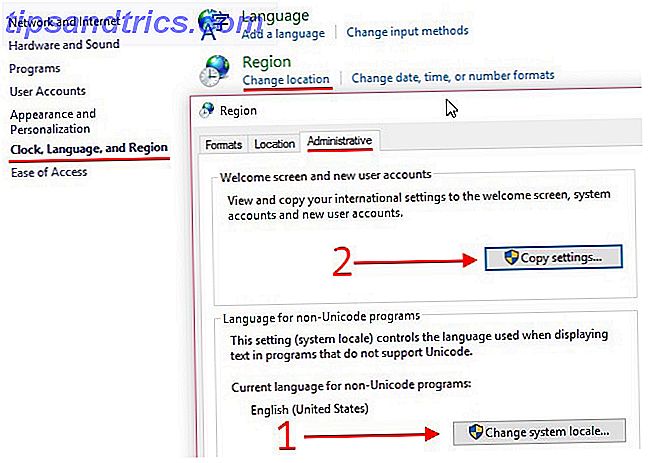
2. Vous n'avez pas exécuté l'outil de création de médias en tant qu'administrateur.
Correction: Réexécutez l'exécutable Media Creation Tool en sélectionnant Exécuter en tant qu'administrateur dans le menu contextuel.
3. Votre programme antivirus peut bloquer le téléchargement des fichiers requis pour la mise à niveau.
Correction: Désactivez votre programme antivirus jusqu'à la fin de la mise à niveau.
Vous obtenez des codes d'erreur indéchiffrables
Est-ce que quelqu'un, à part Microsoft, sait quelque chose sur le code d'erreur 80200053, qui empêche la mise à niveau et l'installation de Windows 10 à partir de Windows 7?
- Akintokunbo Adejumo (@Babatoks) 24 novembre 2015
Plusieurs erreurs que vous pourriez rencontrer lors de la mise à niveau viendront avec des codes d'erreur et des descriptions qui ne signifient rien pour vous. Ne désespérez pas cependant. Vous pouvez rechercher les codes d'erreur sur le Web pour comprendre ce qu'ils signifient, ce qui leur cause, et comment les réparer. Voici la liste des correctifs et des messages d'erreur de mise à niveau de Windows 10 de Microsoft.
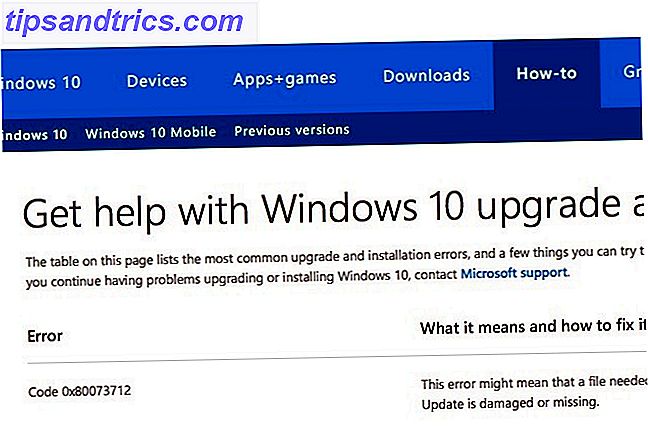
Notez ces deux erreurs courantes que beaucoup d'utilisateurs de Windows ont signalé avoir vues :
- 0x80200056 - Le processus de mise à niveau a été interrompu, probablement en raison d'un redémarrage accidentel. Vérifiez si le câble de votre PC est sécurisé et ne risquez pas de se déconnecter, puis recommencez.
- 0x800F0922 - Votre PC ne peut pas se connecter aux serveurs Windows Update. Cela peut être dû à un service VPN que vous utilisez. Essayez de le déconnecter puis de le mettre à jour. Un espace limité dans la partition System Reserved peut également provoquer la même erreur. Vous pouvez le résoudre en développant cette partition à l'aide d'un outil de partitionnement de disque tiers Gérer vos partitions de disque dur comme un pro avec EaseUS Partition Master [Windows] Gérer vos partitions de disque dur comme un Pro avec EaseUS Partition Master [Windows] foule de technologie sur les gestionnaires de partition de disque, beaucoup de gens seront d'accord que EaseUS Partition Master est le meilleur des outils pour le travail. Pourquoi? Parce qu'il offre de nombreuses fonctionnalités, mais reste facile ... Lire la suite.
Prenez une respiration profonde et ...
Microsoft vous gènera tôt ou tard vos mises à niveau Windows. Nous recommandons de les synchroniser correctement. Attendez que les bogues majeurs soient corrigés Comment mettre à niveau vers Windows 10 Maintenant et pourquoi vous devriez attendre Comment mettre à niveau vers Windows 10 Maintenant et pourquoi vous devriez attendre Attendez-vous patiemment depuis le 29 juillet pour votre mise à jour de Windows 10? Vous devriez probablement attendre jusqu'à ce que vous receviez une notification officielle, mais si vous êtes déterminé, vous pouvez forcer la mise à niveau de Windows 10. Lire la suite si vous le pouvez, mais ne le laissez pas trop tard et risquez de perdre le support Windows XP: Qu'est-ce qui se passe maintenant? Windows XP: Que se passe-t-il maintenant? Windows XP est peut-être mort, mais il n'est pas encore parti. Plus de 27% des ordinateurs connectés à Internet exécutent toujours Windows XP. Voici exactement ce que signifie "fin de support" pour les systèmes Windows XP. Lire la suite . Assurez-vous de disposer de suffisamment de temps pour sauvegarder vos données et préparer votre PC pour la mise à niveau 6 Étapes obligatoires pour une mise à niveau vers Windows 10 6 Étapes obligatoires pour une mise à niveau vers Windows 10 La mise à niveau de Windows 10 est la plus simple aura jamais avec une machine Windows. Pourvu que tout se passe bien. Nous vous montrons comment jouer en toute sécurité et se préparer au pire. Lire la suite .
Cher Windows 8: le nombre de fois que vous me harcelez pour mettre à niveau vers Windows 10 ne me donne pas envie de passer à Windows 10.
- Michael Aranda (@michaelaranda) 23 novembre 2015
Notez que si vous avez effectué une mise à niveau vers Windows 10 au cours des 31 derniers jours, l'option de mise à niveau ne s'affichera pas du tout . Vous devrez attendre un mois de plus avant d'obtenir la mise à jour automatique ou vous pouvez effectuer une mise à niveau manuelle à l'aide de l'outil de création de média.
Votre expérience de mise à niveau peut varier en fonction du matériel de votre PC et de la version de Windows vers laquelle vous effectuez la mise à niveau.
Les problèmes que vous rencontrez sur la nouvelle installation peuvent être différents de ceux répertoriés ici. Les bonnes nouvelles sont que Windows étant un système d'exploitation populaire, vous serez en mesure de trouver une solution (ou au moins une explication) pour presque tous les problèmes auxquels vous êtes confronté après une mise à niveau.
Comment s'est passée votre dernière mise à jour Windows? Y a-t-il des problèmes pour lesquels vous n'avez toujours pas trouvé de solution? Listez-les pour nous dans les commentaires!
Crédit image: dévissage de la roue de voiture par Dmitry Kalinovsky via Shutterstock, Clé d'ordinateur - Nettoyage par jurgenfr via Shutterstock